كيفية عمل جيلبريك لجهاز iPhone الخاص بك الذي يعمل بنظام iOS 6
منوعات / / February 10, 2022

حتى لو كنت مالكًا جديدًا لجهاز iPhone أو iPad أو iPod Touch ، فمن المؤكد تقريبًا أنك سمعت عن مصطلح "كسر الحماية". كسر حماية iPhone أو iPad أو iPod Touch (أو
أي هاتف ذكي آخر
لهذه المسألة) بالتأكيد لها مزاياها ، ولكنها تشكل أيضًا بعض المخاطر التي يجب أن يعرفها مالكو أجهزة iOS.
سنشرح لك في هذا البرنامج التعليمي كيفية كسر حماية جهاز iOS الذي يعمل بنظام iOS 6 ، وهو أحدث إصدار رسمي لنظام iOS من Apple.
قبل أن نبدأ ، دعونا نفهم بشكل أفضل ما تعنيه عملية كسر الحماية.
يعني كسر الحماية لجهاز iOS تجاوز قيود البرامج والنظام الأساسي التي فرضتها Apple أثناء إنشاء الجهاز. يسمح للمستخدم بالحصول على وصول إداري (أو جذر) إلى الجهاز وتعديله بطرق أكثر قوة.
ملحوظة: في حين أن كسر الحماية ليس غير قانوني في الولايات المتحدة ، فقد صرحت شركة Apple أن هذه الممارسة يمكن أن تنتهك ضمان أجهزتها. أيضًا ، ضع في اعتبارك أننا لا نتحمل أي مسؤولية إذا قمت بإتلاف جهازك في العملية التي نحن على وشك أن نعرضها لك. هذه ليست عملية سهلة للغاية ويجب عليك المتابعة بحذر شديد.
Jailbreaking لجهاز iPhone الخاص بك أو أي جهاز iOS آخر يعمل بنظام iOS 6
محددات
في الوقت الحالي ، لا يدعم جيلبريك أجهزة iOS 6 سوى الأجهزة التي تستخدم شريحة A4 أو أقل ، لذلك فقط اي فون 4، ال اي فون 3GS و ال iPod Touch الجيل الرابع مدعومة الآن. سنقوم بتحديث هذا المنشور مع تحسن التوافق.
تحديث: تم تأكيد هذا الإجراء أيضًا للعمل مع iOS 6.0.1 الذي يعمل على نفس الأجهزة المذكورة أعلاه.
بالإضافة إلى ذلك ، تُعرف عملية كسر الحماية التي نحن على وشك عرضها هنا باسم "كسر الحماية المربوط". هذا يعني أنه بمجرد تحقيق ذلك ، في كل مرة يتعين عليك إعادة تشغيل جهاز iPhone أو iPod Touch ، ستحتاج إلى توصيله به جهاز Mac أو جهاز الكمبيوتر الشخصي الذي يعمل بنظام Windows وتشغيل برنامج لتشغيل جهاز iOS الخاص بك مع تمكين وظيفة كسر الحماية.
متطلبات
إليك ما ستحتاجه:
- جهاز iPhone 4 أو أي جهاز iOS آخر به معالج A4 أو أقل ويعمل بنظام iOS 6.
- Redsn0w 0.9.15b2. التطبيق الذي يكسر جهازك. قم بتنزيله وتثبيته. قم بتنزيل إصدار Mac هنا و ال نسخة ويندوز هنا.
- كابل USB لجهاز iOS الخاص بك.
ابدء
الخطوة 1: افتح Redsn0w وقم بتوصيل جهاز iPhone بجهاز الكمبيوتر أو جهاز Mac باستخدام كابل USB الخاص به.

الخطوة 2: يجب أن يكتشف Redsn0w جهاز iPhone الخاص بك. إذا كانت الطاقة في وضع التشغيل ، فقم بإيقاف تشغيل جهاز iPhone الخاص بك بالضغط مع الاستمرار على زر التشغيل حتى يظهر شريط التمرير "الانزلاق لإيقاف التشغيل".
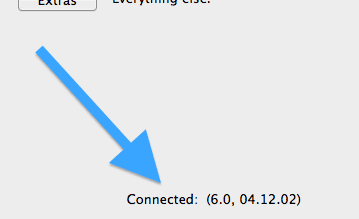
الخطوه 3: انقر على الهروب من السجن زر على Redsn0w. سيتم نقلك إلى شاشة أخرى حيث يخبرك Redsn0w بإيقاف تشغيل جهازك. الآن ، قبل النقر فوق التالي على هذه الشاشة ، استعد لوضع جهاز iOS الخاص بك فيه وضع DFU، حيث سيطلب منك Redsn0w القيام بذلك بمجرد الضغط على ملف التالي زر.
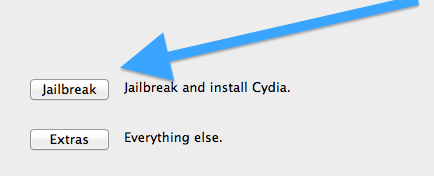

ملحوظة:تعرف على كيفية وضع جهاز iOS الخاص بك في وضع DFU.
الخطوة الرابعة: لحظة النقر فوق التالي، ستظهر التعليمات على نافذة Redsn0w لتتمكن من وضع جهازك فيها وضع DFU (انظر أدناه). اقرأ المنشور المرتبط أعلاه للحصول على تعليمات أكثر تفصيلاً.
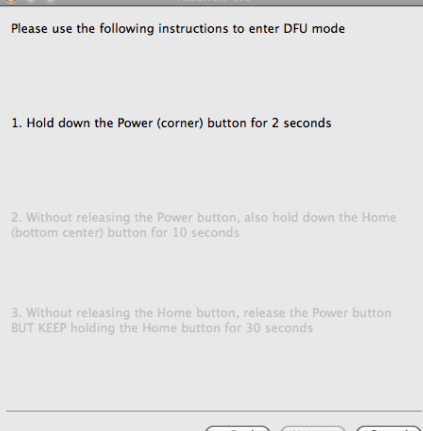
الخطوة الخامسة: إذا اتبعت الإرشادات التي تظهر على الشاشة بشكل صحيح وأدخلت جهازك بنجاح وضع DFU سترى الشاشة التالية تطلب منك ذلك اختر الخيارات التي تريد تمكينها. تأكد قم بتثبيت Cydia تم الإختيار. صحافة التالي وسيستمر Redsn0w في بقية عملية كسر الحماية على جهاز iOS الخاص بك.

الخطوة السادسة: ستعرض شاشة iPhone سلسلة من الأوامر التي يتم تنفيذها على جهازك. يمكن أن تستمر هذه العملية لعدة دقائق حتى يتم إعادة تشغيل جهازك مرة أخرى. سيؤدي هذا إلى تثبيت كسر الحماية "الأساسي".
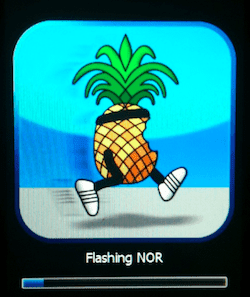
الآن ، عند تمكين جميع خيارات كسر الحماية.
الخطوة السابعة: بمجرد تشغيل جهاز iPhone الخاص بك ، أغلق Redsn0w وافتحه مرة أخرى. هذه المرة مع ذلك ، انقر فوق إضافات.
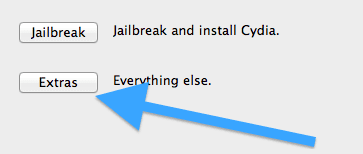
الخطوة 8: في الشاشة التالية من Redsn0w ، انقر فوق مجرد التمهيد. كرر الخطوات من 2 إلى 4 لوضع جهازك في وضع DFU مرة أخرى.
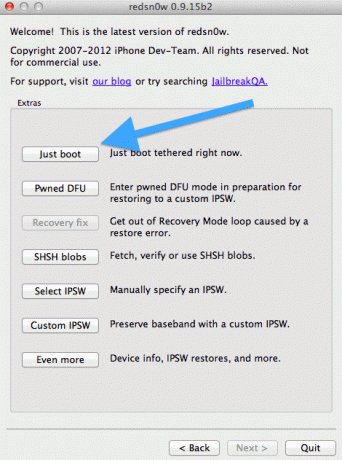
الخطوة 9: ستبدأ نافذة Redsn0w في العمل لتمكين جميع وظائف كسر الحماية على جهاز iOS الخاص بك وتمكينه من الوصول إلى حالته الكاملة.
الخطوة 10: سيتم تشغيل جهاز iPhone الخاص بك وهذه المرة ستلاحظ ذلك سيديا تم تمكينه وجاهز للاستخدام.
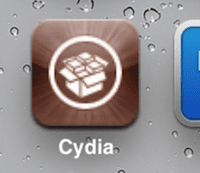
الخطوة 11: إذا قمت لأي سبب بإيقاف تشغيل جهاز iPhone أو أي جهاز iOS آخر وتحتاج إلى إعادة تشغيله ، فسيتعين عليك توصيله بجهاز Mac أو جهاز كمبيوتر يعمل بنظام Windows و كرر الخطوات من 7 إلى 10.
انتهيت. جهاز iPhone الخاص بك هو الآن مكسور الحماية وجاهز لك للعب مع جميع الميزات الجديدة التي يمكن تمكينها من خلال Cydia.
هل نجحت عملية كسر الحماية بالنسبة لك؟ هل لديك أي مشاكل أو أسئلة حول ذلك؟ اسمحوا لنا أن نعرف في التعليقات. ونحن سوف نكون سعداء لمساعدتك.
آخر تحديث في 02 فبراير 2022
قد تحتوي المقالة أعلاه على روابط تابعة تساعد في دعم Guiding Tech. ومع ذلك ، فإنه لا يؤثر على نزاهة التحرير لدينا. يظل المحتوى غير متحيز وأصيل.



